联想电脑win10摄像头打开一直出现斜杠的解决方法 联想电脑win10摄像头无法打开怎么办
更新时间:2025-02-10 17:54:21作者:jiang
在如今信息时代的浪潮中,电脑已经成为人们工作学习的必备工具,而摄像头作为电脑的一项重要功能,更是在视频会议、在线教育等方面发挥着重要作用。有时我们在使用联想电脑win10系统时,会遇到摄像头无法打开的问题,甚至会出现斜杠的情况。针对这种困扰,我们需要寻找解决方法,以确保摄像头正常运转。接下来本文将为大家详细介绍联想电脑win10摄像头打开一直出现斜杠的解决方法及联想电脑win10摄像头无法打开的解决方法。让我们一起来了解吧!
具体解决方法如下:
1、这是我的键盘,键盘上有一个键上画着这个相机禁用符号的(不同的机子可能位置不同)。
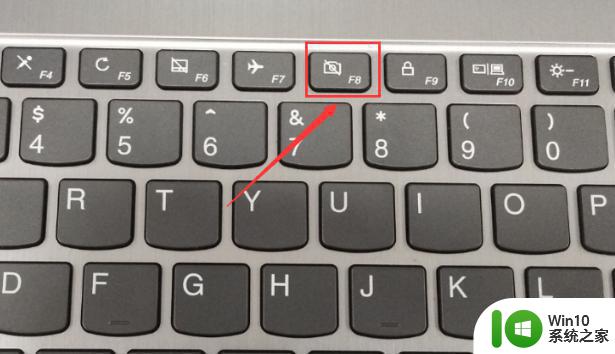
2、打开相机,点一下这个键(或者先压着Fn键不松手,再压这个相机键)。

3、然后再试一试,相机已经恢复正常了。
以上就是联想电脑win10摄像头打开一直出现斜杠的解决方法的全部内容,有需要的用户就可以根据小编的步骤进行操作了,希望能够对大家有所帮助。
联想电脑win10摄像头打开一直出现斜杠的解决方法 联想电脑win10摄像头无法打开怎么办相关教程
- 联想小新win10前置摄像头打不开怎么解决 联想小新win10前置摄像头无法启动怎么办
- 联想win10摄像头闪烁无法使用怎么解决 如何修复win10联想电脑摄像头一闪一闪的问题
- 联想win10摄像头打开黑屏该怎么解决 联想win10摄像机黑屏怎么办
- win10摄像头打开的方法 win10摄像头无法打开怎么办
- 联想win10摄像头打不开怎么办 联想win10相机无法启动的解决方法
- 联想笔记本win10系统摄像头驱动删除怎么办 联想笔记本win10系统摄像头驱动卸载方法
- 联想win10摄像头拍照黑屏怎么办 联想win10摄像头拍照无画面问题如何修复
- win10系统摄像头如何开启 win10摄像头打不开的解决方法
- win10电脑摄像头灰色相机叉怎么处理 解决win10摄像头灰色相机斜杠问题的方法
- win10打开摄像头出现黑屏的解决方法 为什么win10打开摄像头出现黑屏
- win10外置usb摄像头如何打开 win10打开外置usb摄像头的方法
- win10打开摄像头的方法 win10如何打开摄像头
- win10玩只狼:影逝二度游戏卡顿什么原因 win10玩只狼:影逝二度游戏卡顿的处理方法 win10只狼影逝二度游戏卡顿解决方法
- 《极品飞车13:变速》win10无法启动解决方法 极品飞车13变速win10闪退解决方法
- win10桌面图标设置没有权限访问如何处理 Win10桌面图标权限访问被拒绝怎么办
- win10打不开应用商店一直转圈修复方法 win10应用商店打不开怎么办
win10系统教程推荐
- 1 win10桌面图标设置没有权限访问如何处理 Win10桌面图标权限访问被拒绝怎么办
- 2 win10关闭个人信息收集的最佳方法 如何在win10中关闭个人信息收集
- 3 英雄联盟win10无法初始化图像设备怎么办 英雄联盟win10启动黑屏怎么解决
- 4 win10需要来自system权限才能删除解决方法 Win10删除文件需要管理员权限解决方法
- 5 win10电脑查看激活密码的快捷方法 win10电脑激活密码查看方法
- 6 win10平板模式怎么切换电脑模式快捷键 win10平板模式如何切换至电脑模式
- 7 win10 usb无法识别鼠标无法操作如何修复 Win10 USB接口无法识别鼠标怎么办
- 8 笔记本电脑win10更新后开机黑屏很久才有画面如何修复 win10更新后笔记本电脑开机黑屏怎么办
- 9 电脑w10设备管理器里没有蓝牙怎么办 电脑w10蓝牙设备管理器找不到
- 10 win10系统此电脑中的文件夹怎么删除 win10系统如何删除文件夹
win10系统推荐
- 1 番茄家园ghost win10 64位旗舰简化版v2023.04
- 2 戴尔笔记本ghost win10 sp1 64位正式安装版v2023.04
- 3 中关村ghost win10 64位标准旗舰版下载v2023.04
- 4 索尼笔记本ghost win10 32位优化安装版v2023.04
- 5 系统之家ghost win10 32位中文旗舰版下载v2023.04
- 6 雨林木风ghost win10 64位简化游戏版v2023.04
- 7 电脑公司ghost win10 64位安全免激活版v2023.04
- 8 系统之家ghost win10 32位经典装机版下载v2023.04
- 9 宏碁笔记本ghost win10 64位官方免激活版v2023.04
- 10 雨林木风ghost win10 64位镜像快速版v2023.04